客户端可以安装Windwos98/Me/NT/2000Profession等系统,其登录服务器的方法参照第6章的有关内容。 为员工分配私有空间和公用空间 在Windows2000Server中,通过磁盘配额,可以限定用户私有空间的大小,但磁盘格式必请看如下
客户端可以安装Windwos98/Me/NT/2000Profession等系统,其登录服务器的方法参照第6章的有关内容。
为员工分配私有空间和公用空间
在Windows2000Server中,通过磁盘配额,可以限定用户私有空间的大小,但磁盘格式必须为NTFS格式,因此,可以在安装好Windows2000后,在“我的电脑”窗口中,用鼠标右键单击驱动器,从弹出的快捷菜单中选择“格式化”命令,打开“格式化”对话框,在“文件系统”下拉列表框中选择NTFS格式,然后单击“开始”按钮,即可将该分区格式化为NTFS格式,如图11-32所示。
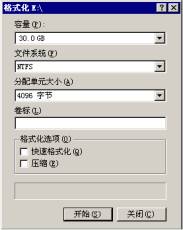
图11-32将分区格式化为NTFS格式
格式化磁盘后,就可以对为用户分配私有空间和公用空间了。
1.分配私有空间
分配私有空间可以分两步来完成,首先创建一个私有空间,然后再空间的大小。
分配私有空间的操作步骤如下:
(1)在磁盘分区上创建一个文件夹,将其命名为Data01,用于存放用户01的所有数据,即01的私有空间。
(2)在该文件夹上单击鼠标右键,从弹出的快捷菜单中选择“共享”命令,打开“Data01属性”对话框。
(3)选择“共享该文件夹”单选按钮,默认共享名为Data01。选择“允许”单选按钮,并将用户设置为1个,表示只有1个用户可以访问该文件夹,如图11-33所示。

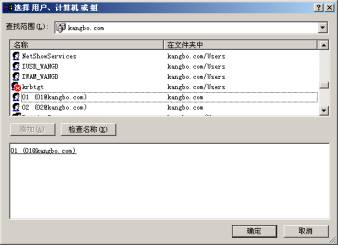
图11-34添加用户
(5)单击“确定”按钮,将选中的用户添加到共享权限的“名称”列表中,并设置其权限为“完全控制”。如果共享权限“名称”列表中该包含其他用户,可选中后单击“删除”按钮将其删除,确保只有用户01具有访问权限,如图11-35所示。

图11-35设置访问权限
(6)设置完毕,单击“确定”按钮,返回“Data01属性”对话框。
(7)选择“安全”选项卡,在名称列表中添加用户01,设置其权限为“完全控制”,并删除其他用户,如图11-36所示。
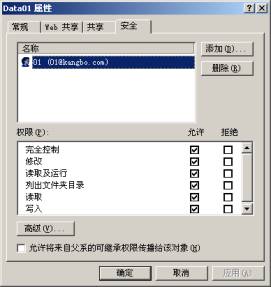
图11-36设置安全权限
(8)设置完毕,单击“确定”按钮,这时只有用户01可以访问该文件夹了。
为用户分配完私有空间后,还需要对其使用的空间大小做。
私有空间大小的方法如下:
(1)打开“我的电脑”窗口,右击NTFS格式的驱动器,从弹出的快捷菜单中选择“属性”命令,打开磁盘属性对话框。
(2)选择“配额”选项卡,并启用“启用配额管理”和“将磁盘空间该超过配额的用户”复选框,如图11-37所示。
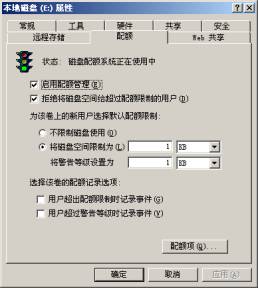
图11-37启用磁盘配额
(3)单击“配额项”按钮,打开磁盘的配额选项对话框。选择“配额”→“新建配额项”命令,打开“选择用户”对话框。
(4)选择用户01,单击“添加”按钮,将其添加到列表中,这时将弹出“添加新配额项”对话框,选择“将磁盘空间为”单选按钮,并设置空间大小为10GB,如图11-38所示。

图11-38设置磁盘空间大小
(5)单击“确定”按钮,将用户添加到配额项目对话框中,如图11-39所示。这时,用户01只能完全控制该驱动器中的文件夹Data01,且空间大小为10GB,当超过该时,将显示访问。

图11-39将用户添加到配额项目
参照上述步骤,以另一硬盘分区上为其他用户设置私有空间,并空间的大小都为10G。
2.分配公用空间
公用空间的分配方法相对于私有空间的分配方法要简单的多,只需要建立一个文件夹,并将其设置为完全共享即可,默认情况下,所有用户(Everyone)都具有完全控制权限。但是,该文件夹不要建立在经过磁盘配额(即分配私用空间)后的驱动器中,因为经过磁盘配额后,了用户完全控制磁盘空间的大小。
安装打印机驱动程序
在Windows2000Server中,当为打印机安装了不同操作系统的打印驱动程序后,可以实现拖放安装目的。
安装打印机的方法非常简单,只需在“打印机”窗口中双击“添加打印机”图标,启动“添加打印机向导”对话框,根据向导逐步完成设置即可。然后,将服务器上安装的打印机设置为完全共享,结果如图11-40所示。在这里我们主要介绍如何安装不同操作系统的打印机驱动程序。

图11-40安装打印机并设置为共享
安装不同操作系统的打印机驱动程序的操作步骤如下:
(1)在打印机图标上右击,从弹出的快捷菜单中选择“共享”命令,打开打印机属性对话框,并选中“共享”选项卡,如图11-41所示。


图11-42选择需要安装的驱动程序
(3)单击“确定”按钮,安装这些驱动程序,并根据提示,插入相应的安装盘。
使用IMail建立邮件服务器
IMail是一个高性能的、基于标准的SMTP/POP3/IMAP4/LDAP邮件服务器。它的用户界面简单直观、非常易于管理。主要特色包括:多域名支持,远程管理,Web邮件,可创建邮递清单(mailinglists),反垃圾邮件支持等。该软件可以从太平洋电脑网(PConline.com.cn)中下载。
1.安装和设置IMail
下载IMail后,解压缩并运行文件imail702.exe,即可进行安装。除了在所安装的IMail服务中加选ImailPWDServer和IMailWebService功能外(如图11-43所示),其他均使用默认选项。
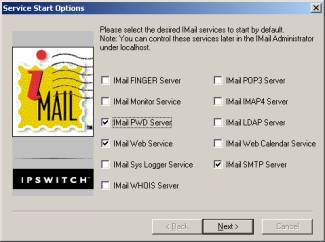
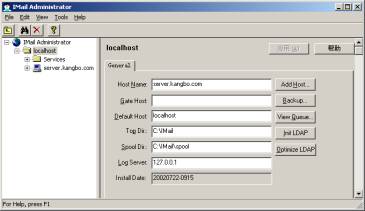
tags:www.192.168.